¿Cómo Crear una Tarjeta KPI Avanzada en Power BI?: Guía Completa
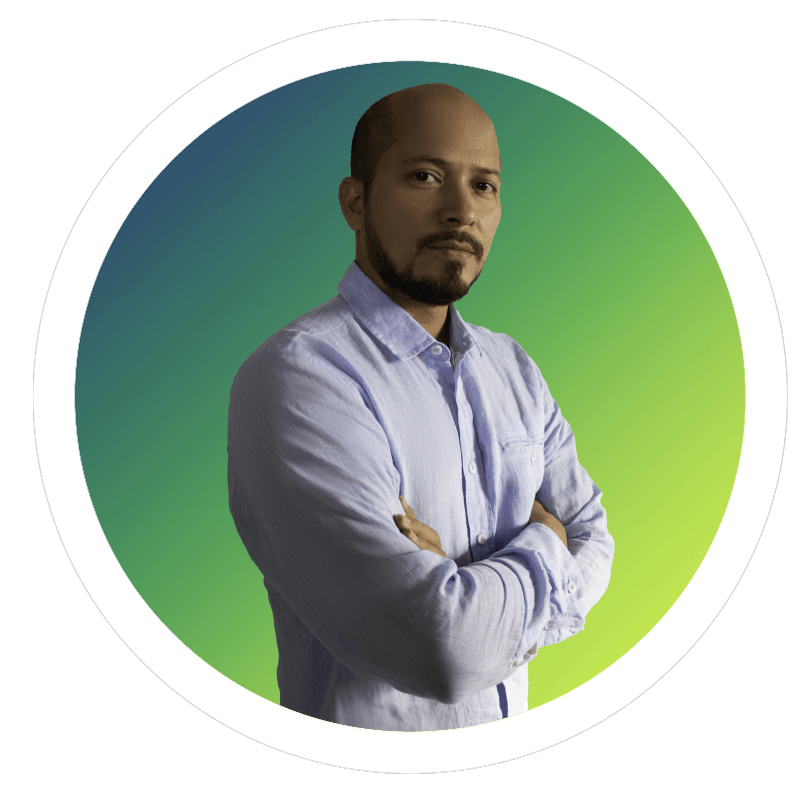
Autor:
Jairo A Orozco L
PMP, Consultor Certificado Power BI, Microsoft 365 y SQL Server.
En este tutorial se explica cómo crear una tarjeta avanzada o KPI en Power BI utilizando las novedades introducidas en marzo y abril de 2023. A diferencia de las tarjetas simples, las avanzadas permiten incluir comparaciones, variaciones y formato condicional para enriquecer el análisis. Los principales puntos a tener en cuenta son:
Comparativa entre tarjetas simples y avanzadas: las nuevas tarjetas permiten mostrar totales, variaciones, metas y estados de cumplimiento.
Estructura del modelo de datos: relación entre ventas, tabla de fechas y metas anuales como base para las medidas.
Configuración inicial: uso de títulos, subtítulos y valores con formato condicional para enriquecer la información mostrada.
Personalización de subtítulos: creación de medidas tipo texto (con FORMAT) para mostrar valores numéricos en moneda.
Creación de medidas para variaciones: cálculo de cumplimiento porcentual, diferencia contra la meta y visualización con iconos (check, X, delta).
Visualización dinámica: aplicación de filtros por año que actualizan las tarjetas en tiempo real.
Formato condicional en colores: uso de medidas para definir colores dinámicos (verde/rojo) en función del cumplimiento.
Ajustes finales de diseño: tamaños, alineaciones y contraste de colores para integrar la tarjeta al reporte completo.
Las tarjetas avanzadas en Power BI permiten construir KPIs más completos y visuales, que no solo muestran el total de ventas, sino también su variación frente a metas y su estado de cumplimiento. El uso de medidas personalizadas y formato condicional convierte estas tarjetas en herramientas poderosas para la toma de decisiones, ofreciendo claridad y dinamismo en los reportes.
¿Quieres aprender más sobre cómo crear reportes profesionales y visualmente impactantes en Power BI?
👉 Descubre todos los servicios de Power BI Masters, donde encontrarás cursos completos, casos prácticos y acompañamiento experto para dominar esta herramienta.
Comparte este video en tus redes sociales:
TU MEJOR ALTERNATIVA
Power BI Masters - Simplifica SAS